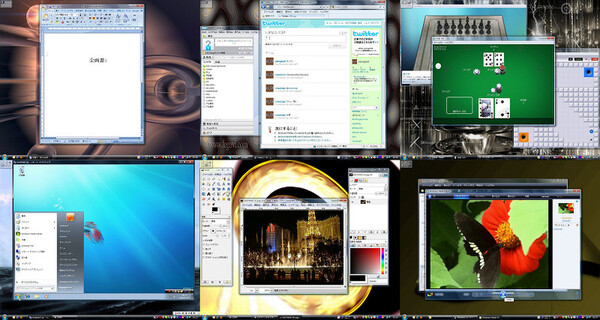この機能はWindows Vista/XPでお使いいただけます。
今時のパソコンなら、5個や10個のアプリケーションを起動しても、動作が重くならず快適に利用できる。しかし、ひとつのデスクトップに多数のウインドウが重なるのは使いにくいもの。そこでお勧めしたいのが「仮想デスクトップソフト」だ。仮想デスクトップとは、複数のデスクトップにアイコンやウインドウを配置し、ホットキーなどで切り替えて表示する機能のこと。限られたディスプレー画面で、広大なデスクトップを利用できるようになる。
Virtual Desktopで仮想デスクトップを作る
Windows Vista/XPに対応する仮想デスクトップソフト「Virtual Desktop for Win32」(作者:Salt氏、フリーソフト http://homepage1.nifty.com/salt/)は、最大400個のデスクトップを作成できる。まずは、2つの仮想デスクトップを切り替える方法を覚えよう。
デスクトップの切り替えは、任意のマスをクリックするか、画面の端にマウスを動かす。ショートカットキーで即座に移動もできる。これらの動作は、オプション画面で設定できる。切り替え画面を右クリックして「オプション」→「プロパティ」、もしくはタスクトレイのアイコンを右クリックして「プロパティ」をクリックする。

この連載の記事
-
第17回
PC
カッコいいメーターでデスクトップを彩る Rainmeter -
第16回
PC
見やすく楽しいカレンダーと時計でカスタマイズ -
第15回
PC
デスクトップを3D空間にする「BumpTop」 -
第14回
PC
Windowsの起動画面やログイン画面もカスタマイズ -
第13回
PC
デスクトップに散らばったアイコンをスマートに管理 -
第12回
PC
派手に動いて音までなるマウスカーソルに変身させる -
第10回
PC
Windows Vista/XPの見た目をWindows 7風に変える -
第9回
PC
ウインドウの見た目と動作をカスタマイズして便利に使う -
第8回
PC
「ObjectDock」で楽しく便利にアプリを起動 -
第7回
PC
気分やマルチディスプレーに合わせて壁紙をチェンジ - この連載の一覧へ